
- •Лабораторная работа 1 Программное обеспечение для организации «виртуальных машин» - vMware Player.
- •5 Основных причин внедрить по виртуализации
- •Лабораторная работа 2 Установка FreeBsd 9.0 на «виртуальную машину» на базе vMware Player.
- •Лабораторная работа 3 Работа в ос FreeBsd. Терминалы, текстовый режим работы. Простые команды. Процессы.
- •Лабораторная работа 4 Работа в ос FreeBsd. Файловая система. Управление каталогами.
- •Лабораторная работа 5 Работа в ос FreeBsd.Пользователи, группы. Управление правами доступа.
- •Лабораторная работа 6 Первоначальная настройка сервера на основе FreeBsd 9.0. Текстовый редактор «ee». Команда su. Утилита sudo. Установка bash. Локализация консоли. Настройка ssh, ftp.
- •Лабораторная работа 7 Настройка Web-сервера (Apache). Организация файлового сервера на основе Samba.
- •Лабораторная работа 8 Работа в ос FreeBsd. Обработка текста: grep, sed, awk.
- •Лабораторная работа 10 Планирование адресного пространства в ip сетях.
- •IPv4 адреса для различных целей.
- •Лабораторная работа 11 Знакомство с программами Boson Network Designer и NetSim.
- •Важно!!!
- •Лабораторная работа 12 Базовая конфигурация маршрутизатора
- •1. Проведите настройку второго маршрутизатора (Router2) самостоятельно:
- •2. Проведите настройку маршрутизаторов 3 и 4 самостоятельно:
- •Лабораторная работа 13 Статическая маршрутизация.
- •Лабораторная работа 14 Динамическая маршрутизация (протокол rip).
- •Лабораторная работа 15 Комплексная работа по настройке сети.
- •Лабораторная работа - Бонус Настройка рабочей станции на базе FreeBsd 9.0.
1. Проведите настройку второго маршрутизатора (Router2) самостоятельно:
– смените имя;
– установите пароль для перехода в привилегированный режим;
– настройте интерфейс FastEthernet 0/0;
– просмотрите информацию по интерфейсам;
– проверьте связь между первым и вторым маршрутизаторами (используйте команду ping ip-address).
2. Проведите настройку маршрутизаторов 3 и 4 самостоятельно:
– задайте имя;
– задайте secret пароль для привилегированного режима;
– задайте IP адреса и маски для интерфейсов в соответствии с таблицей (см. Таблицу 1.);
– на маршрутизаторе 3 установите для интерфейса Serial 1 (тот, что соединен с Router4) параметр bandwidth = 64kb и clock rate);
– активируйте сконфигурированные интерфейсы;
– проверьте связь Router3 с Router1 и Router4;
– запишите конфигурацию в NVRAM.
Лабораторная работа 13 Статическая маршрутизация.
Цель
Изучить основные команды и последовательность действий при настройке статической маршрутизации.
Теоретические сведения
Основной функцией маршрутизаторов является маршрутизация информации из одной сети в другую. В маршрутизаторах есть таблица маршрутизации, соответственно которой маршрутизируются данные устройством. В настоящее время существует два способа задания данной маршрутизации:
- Протоколы маршрутизации.
- Статическая маршрутизация.
Протоколы маршрутизации позволяют маршрутизаторам динамически узнавать информацию о путях из одной сети в другую. Вот некоторые из них - RIP, EIGRP, BGP, OSPF, IS-IS.
Во время статической маршрутизации администратор вручную прописывает пути из одной сети в другую. Для того, чтобы вручную прописать маршрут из одной сети в другую в маршрутизаторах CISCO есть команда ip route. Синтаксис этой команды следующий:
ip route <destination ip network address> <mask> <interface/next hop ip address>.
В случае, если маршрутизатор не может найти в своей таблице маршрутизации необходимой записи и не знает ничего о сети, в которую необходимо направить данные, то тогда роутер отправляет данные на шлюз по умолчанию. Для того, чтобы задать шлюз по умолчанию используется следующая команда:
ip route 0.0.0.0 0.0.0.0 <interface/ next hop ip address>.
Для того чтобы посмотреть таблицу маршрутизации, в CISCO используется команда show ip route.
1. Для выполнения работы необходимо создать новую топологию (см. рисунок ниже).

2. При выполнении работы будет выполняться конфигурация маршрутизаторов Router1, Router2 и Router4 для обеспечения связи между ними.
3. Задайте имена маршрутизаторов и сконфигурируйте интерфейсы (см. Таблицу).
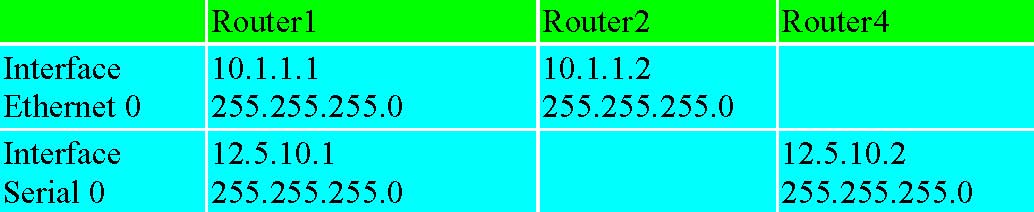
4. Проверьте связь между непосредственно подключенными интерфейсами с помощью команды ping.
5. Рассмотрим маршрутизатор Router1. Конфигурация статических маршрутов для него не требуется, т.к. Router2 и Router4 непосредственно подключены к нему.
6. На маршрутизаторе Router4 необходимо настроить статический маршрут до Router2, т.к. они могут связываться между собой только через Router1 или через сеть 10.1.1.0. Для задания статического маршрута к сети 10.1.1.0 используем команду:
Router4(config)#ip route 10.1.1.0 255.255.255.0 12.5.10.1
Таким образом, пакеты предназначенные для сети 10.1.1.0 будут направляться через IP адрес 12.5.10.1, который назначен интерфейсу Serial0 Router1.
7. Последовательно проверим доступность интерфейсов на Router 1 - Serial 0 и Ethernet 0, на Router 2 - Ethernet 0.
Router4#ping 12.5.10.1
Router4#ping 10.1.1.1
Router4#ping 10.1.1.2
8. Почему нет ответа от 10.1.1.2, Router4 знает маршрут до Router2 (или сети 10.1.1.0), в этом можно убедиться посмотрев таблицу маршрутизации с помощью команды show ip route.Дело в том, что Router2 не имеет маршрута до Router4 (не настроили мы его еще), поэтому он не знает как ответить на ICMP запрос.
Router4#show ip route
9. Задайте статический маршрут для Router2 в сеть 12.5.10.0
Router2(config)#ip route 12.5.10.0 255.255.255.0 10.1.1.1
10. Проверьте доступность router2 с Router4.
Router4#ping 12.5.10.1
Router4#ping 10.1.1.1
Router4#ping 10.1.1.2
11. Убедитесь, что на Router2 существует маршрут в сеть 12.5.10.0.
Router2#show ip route
12. Для удаления статического маршрута используйте ключевое слово no.
Router2(config)#no ip route 12.5.10.0 255.255.255.0 10.1.1.1
Задание
Используя топологию, представленную на Рис. 11.13. (см. лабораторную работу № 11) и таблицу IP адресов (см. Таблица 11.1), настройте статическую маршрутизацию между Router1, Router2, Router3, Router4 и Router5. Любой из указанных маршрутизаторов должен «пинговаться» с любого другого.
